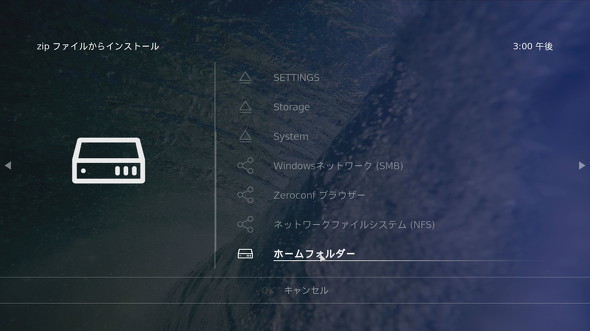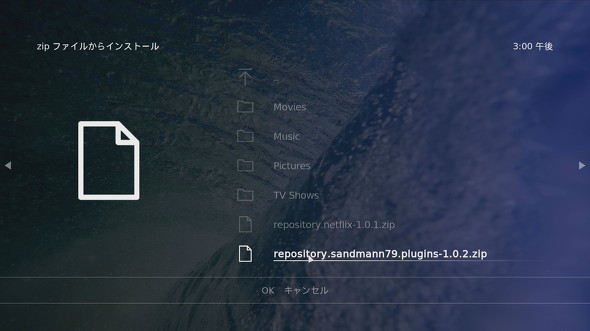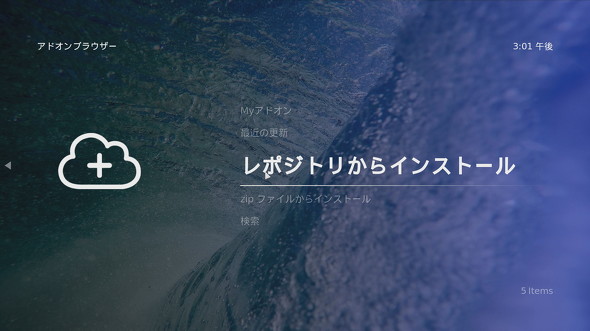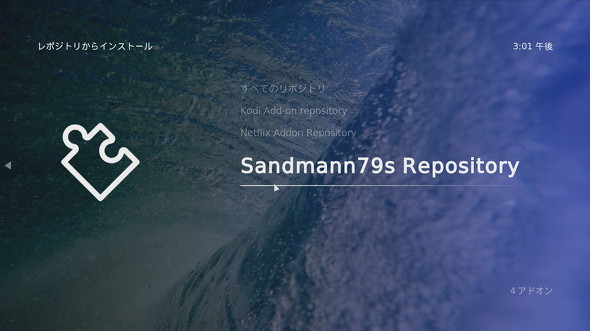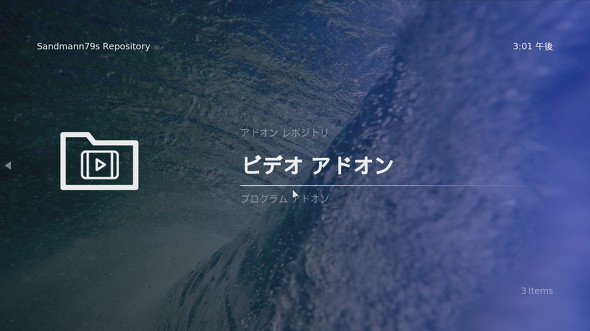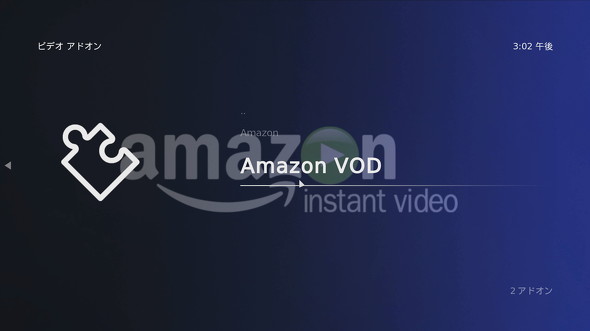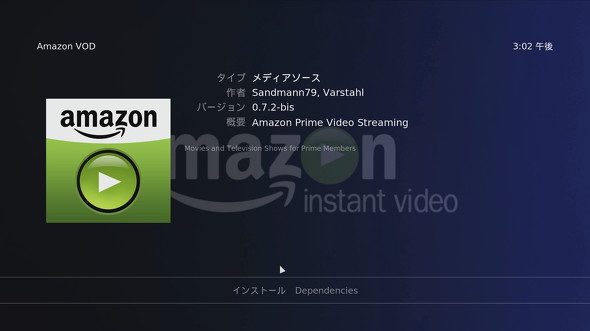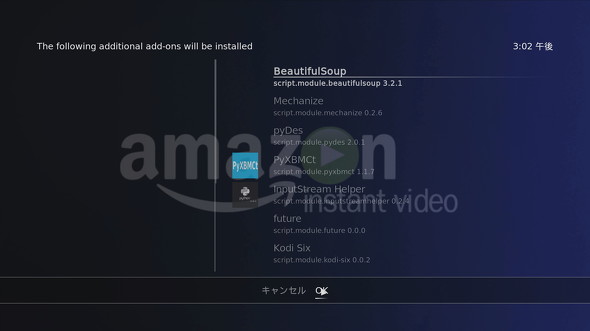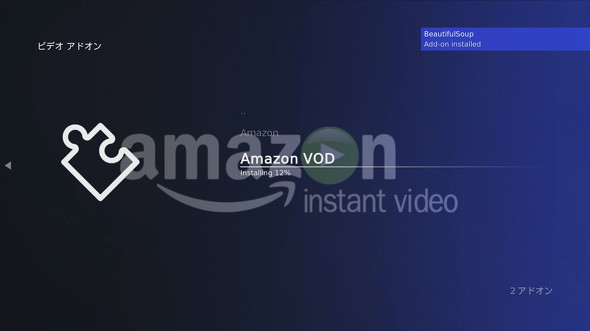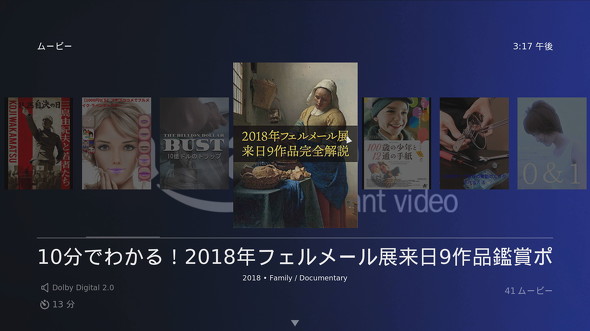連載
ラズパイで「YouTube」と「Amazon プライムビデオ」を見る:名刺サイズの超小型PC「ラズパイ」で遊ぶ(第6回)(4/4 ページ)
小さなマイクロコンピュータ「Raspberry Pi」(通称ラズパイ)で作る、自分だけのガジェット。音楽や動画のメディアサーバ化するために入れたOS「OSMC」で、YouTubeやAmazon プライムビデオなどを楽しんでみましょう。
先ほどダウンロードしたファイルはホームフォルダーの中にあります。「ホームフォルダー」を選び、「repository.sandmann79.plugins-1.0.2.zip」を選択してOKをクリックします。その後、「レポジトリからインストール」を選んで「Sandmann79s Repojitory」を選びます。そして「ビデオアドオン→Amazon VOD」を選択し、次の画面で「インストール」を選択します。これでインストール作業は完了です。
YouTubeの時と同じように「ビデオアドオン」へ行くと「Amazon VOD」という項目が増えています。これを右クリックして表示されるメニューから「Connection」を選び、自分のアカウントでログインしましょう。どこかのタイミングでキーボードレイアウトがUSキーになってしまうようです。「システム」の「入力」から「キーボードレイアウト」を選んで「Japanese」にしておきましょう。
ログイン後は「ビデオ→ビデオアドオン」から「Amazon VOD」を選べばAmazonプライムビデオが見られるようになります。
若干面倒くさいですが、以上の手順でYouTubeとAmazonプライムビデオをラズパイを通して見られます。ラズパイの活用法として参考にしてみてください。
Copyright © ITmedia, Inc. All Rights Reserved.
関連記事
 ラズパイで音楽・動画のメディアサーバを構築 音楽ファイルの読み込み、スマホからリモートコントロールまで
ラズパイで音楽・動画のメディアサーバを構築 音楽ファイルの読み込み、スマホからリモートコントロールまで
小さなマイクロコンピュータ「Raspberry Pi」(通称ラズパイ)で作る、自分だけのガジェット。今回からはラズパイを音楽や動画のメディアサーバとして活用する方法を解説します。 ラズパイで音楽・動画のメディアサーバを構築 OSのインストール方法は?
ラズパイで音楽・動画のメディアサーバを構築 OSのインストール方法は?
小さなマイクロコンピュータ「Raspberry Pi」(通称ラズパイ)で作る、自分だけのガジェット。今回からはラズパイを音楽や動画のメディアサーバとして活用する方法を解説します。 ラズパイで作る「気温・湿度・気圧センサー」 有機ELディスプレイを取り付け
ラズパイで作る「気温・湿度・気圧センサー」 有機ELディスプレイを取り付け
小さなマイクロコンピュータ「Raspberry Pi」(通称ラズパイ)で作る、自分だけのガジェット。まずはキャンプ場で気温、湿度、気圧を測れるデバイスを作ってみます。今回は測定したデータをディスプレイに表示してみましょう。 ラズパイで作る「気温・湿度・気圧センサー」 データを自動記録するためには?
ラズパイで作る「気温・湿度・気圧センサー」 データを自動記録するためには?
小さなマイクロコンピュータ「Raspberry Pi」(通称ラズパイ)で作る、自分だけのガジェット。まずはキャンプ場で気温、湿度、気圧を測れるデバイスを作ってみます。今回は〜〜 これが“らずキャン△”だ! キャンプ場で役立つ「気温・湿度・気圧センサー」の作り方
これが“らずキャン△”だ! キャンプ場で役立つ「気温・湿度・気圧センサー」の作り方
小さなマイクロコンピュータ「Raspberry Pi」(通称ラズパイ)で作る、自分だけのガジェット。まずはキャンプ場で気温、湿度、気圧を測れるデバイスを作ってみます。